O VSDC é um editor eficaz e gratuito para editar vídeos com diferentes funcionalidades, e que pode usar sem precisar de muita experiência prévia. Oferece uma enorme biblioteca de efeitos de áudio e vídeo e é compatível com os principais formatos de arquivos de vídeo. Ajuda a converter perfeitamente e instantaneamente arquivos de vídeo e áudio.
Contém também uma ferramenta integrada para gravar CDs e DVDs neste editor. A maioria dos usuários beneficia imenso com este editor gratuito, particularmente para fins educacionais, também com a possibilidade de criar vídeos para publicitar produtos específicos. Pode facilmente partilhar vídeos no Facebook, Twitter, YouTube e outras plataformas. O VDSC é compatível com todo o tipo de formatos para todas as audiências.
Neste artigo vamos mostrar como dividir vídeos com a ajuda do VSDC, e também apresentar o Wondershare Filmora como a melhor alternativa ao VSDC.
Como fazer para dividir vídeos no VSDC?
O VSDC é um programa open-source completo e adequado para todo o tipo de usuários. Mas a interface em si não é tão simples como o Wondershare Filmora. Após configurar a pré-visualização do seu arquivo de vídeo, este leitor de vídeos trabalha automaticamente por você. Vamos ver os diferentes métodos para dividir vídeos no VSDC.
Parte 1 - dividir o clipe em 2 partes com um único clique:
Passo 1:
Clique duas vezes no ícone do VSCD no seu ambiente de trabalho. Depois clique em "Importar Conteúdos" para encontrar o arquivo de vídeo específico na pasta do seu computador. Ao definir os vídeos que pretende adicionar, pode visualizar as definições do projeto para configurar facilmente todos os parâmetros de acordo com suas necessidades.
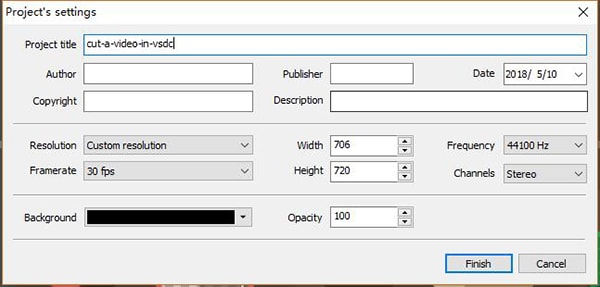
Passo 2:
O arquivo de vídeo que você selecionar estará na posição central, e pode pré-visualizar primeiro o vídeo e remover as partes que não irá precisar. Quando estiver preparado, pressione no botão "Remover fragmento" no menu de "Ferramentas" na aba do "Editor".

Passo 3:
Clique com o botão direito no clipe de vídeo para visualizar a opção "Cortar e Dividir" no menu de opções. Ou pode acessar as "Propriedades" na janela à direita. Depois aparecerá a nova janela onde pode editar seu vídeo no editor de vídeos VSDC. Selecione a área específica que não pretende manter clicando no ícone "Cortar Área". Também é possível restaurar uma secção clicando no botão "Remover Área de Exclusão".

Passo 4:
Agora pode exportar o vídeo editado, salvando-o no seu PC directamente num formato compatível. Pode facilmente transferir os vídeos para o smartphone ou até carregar na web.
Parte 2 - Dividir um clipe com marcadores e exportar o arquivo de vídeo:
Também está disponível uma ferramenta de dividir no VSDC para usar diferentes partes do vídeo após aplicar os efeitos. Após adicionar o arquivo de vídeo na aba de "Exportar Projeto", clique em "Adicionar marcadores". Clique em "Aplicar alterações" quando adicionar todos os marcadores para dividir seus clipes. Depois pode exportar o vídeo no seu formato desejado. É muito simples salvar as diferentes partes do vídeo criadas com a ajuda dos marcadores.

Parte 3 - Dividir um clipe em várias cenas e aplicar efeitos:
Para aplicar diferentes efeitos em diversas partes do seu vídeo, pode dividi-lo. Nesta parte, adiciona o arquivo de vídeo na linha de tempo e clique com o botão direito. No menu de opções, selecione as "Propriedades" e aparecerá uma nova janela. Continue navegando para baixo, clique no botão verde claro de "Cortar e Dividir".

Quando aparecer a nova janela, clique no botão "Aplicar alterações" para dividir automaticamente o vídeo. Todas as partes do vídeo estarão visíveis ordenadamente na linha de tempo.

Método mais fácil para dividir vídeos
Sem dúvida de que o VSDC é uma boa opção para editar vídeos, mas o editor de vídeos Filmora contém mais ferramentas e é mais eficaz para dividir vídeos. Satisfaz as exigências de todos os usuários, quer seja para fins pessoais ou profissionais. Além disso, pode embelezar seus vídeos, incluindo ajustar a qualidade, resolução, velocidade e outros parâmetros.
Para Win 7 ou superior (64-bit)
Para macOS 10.14 ou superior
Funcionalidades:
- Remover ruído
- Ajustar cor
- Detectar cenas
- Estabilizador de vídeos
- Equalizador de vídeos
- Dividir, rodar e aparar clipes de vídeo
O Wondershare Filmora é extremamente útil para dividir, aparar e usar outras funcionalidades na edição dos seus vídeos. Confira em seguida os passos para usar estes recursos:
Passo 1. Clique em "Importar" para adicionar o arquivo original na linha de tempo.
Passo 2. Selecione o clipe na linha de tempo e mova o cursor de reprodução à direita. Clique no ícone da tesoura de "Dividir" na barra de ferramentas, para separar os vídeos em partes diferentes.

Passo 3. Salve o clipe de vídeo de acordo com o formato desejado. Basta clicar em "Exportar" e selecionar o formato na aba com o mesmo nome à esquerda da janela. Tem toda uma lista de formatos disponíveis.

É mais fácil se você usar o Wondershare Filmora para dividir vídeos em partes diferentes sem perder qualidade. Contém inúmeros efeitos e ferramenta que vão certamente corresponder às suas preferências, sendo um programa impecável para criar vídeos e imagens fantásticas.
O Wondershare Filmora tem sido bastante aclamado pela imprensa e pelos usuários em comparação com outros softwares de edição. Você pode usar a versão mais recente do Wondershare Filmora para desfrutar ao máximo das suas ferramentas com mais de 25 efeitos de som e de transição. Também é possível aplicar keyframes. Comece já hoje a editar seus vídeos com este software.


